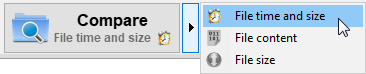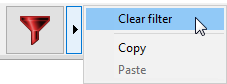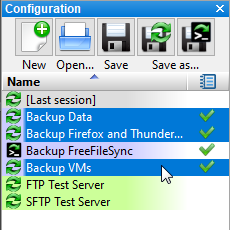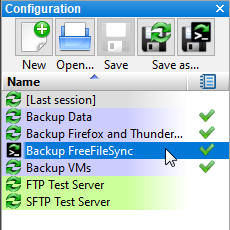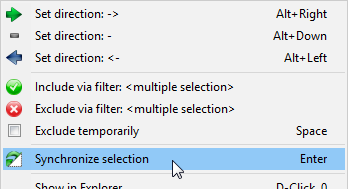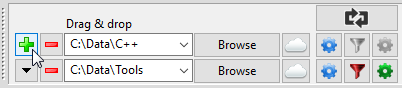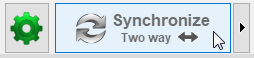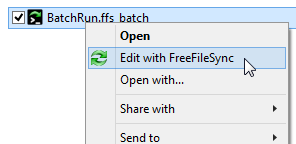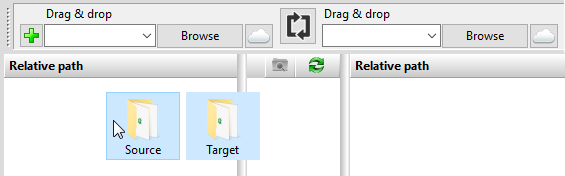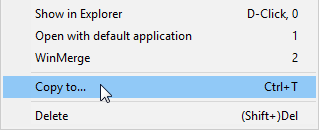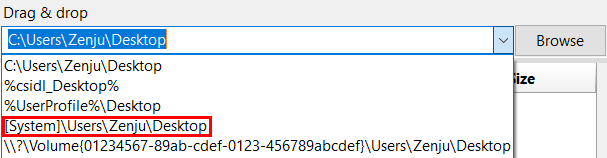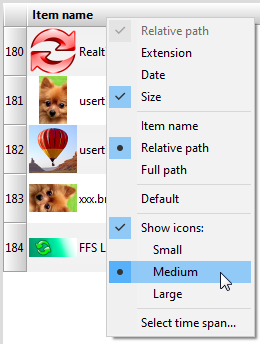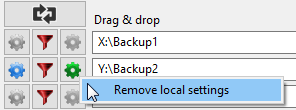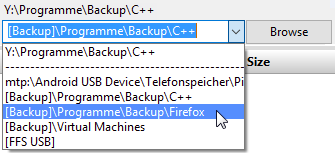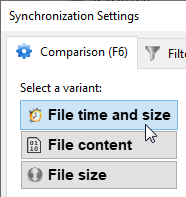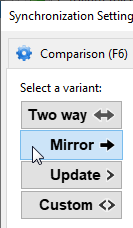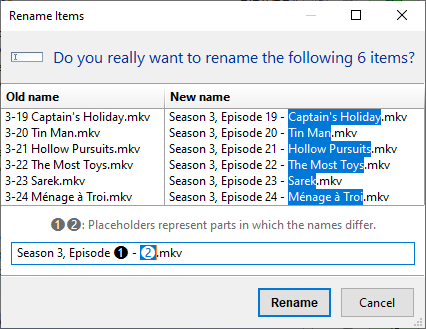บท tips และ trick
บทความแนะนำและเคล็ดลับ
คู่มือผู้ใช้งาน FreeFileSync:เริ่มต้นอย่างรวดเร็ว บรรทัดคำสั่ง การตั้งค่าการเปรียบเทียบ เวลาประกอบ การปฏิเสธไฟล์ การตั้งค่าพิเศษ แอพลิเคชันภายนอก แมครอ ประสิทธิภาพ RealTimeSync RTS: วิ่งในฐานะบริการ กำหนดตารางงานสำหรับงานแบตช์ การตั้งค่าการ同步 (S)FTP Setup คำแนะนำและเทคนิค ตัวอักษรหน่วยเครื่องจัดเก็บแบบแปรได้ เวอร์ชันระบาด สำเนาขนาดโวลัมน์ 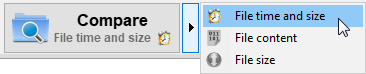
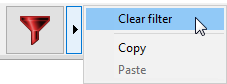
 เลือกหลายคอนฟิกเชอร์พร้อมกันในครั้งเดียว:
เลือกหลายคอนฟิกเชอร์พร้อมกันในครั้งเดียว: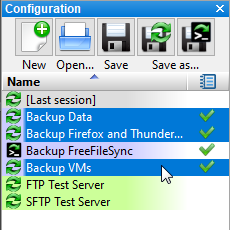 เลือกหลายรายการผ่านเมาส์ และปรับปรุงการเลือกโดยกดและถือปุ่ม Control พร้อมกับคลิกเริ่มการเปรียบเทียบโดยคลิกคู่ทันทีบนการกำหนดค่า:
เลือกหลายรายการผ่านเมาส์ และปรับปรุงการเลือกโดยกดและถือปุ่ม Control พร้อมกับคลิกเริ่มการเปรียบเทียบโดยคลิกคู่ทันทีบนการกำหนดค่า: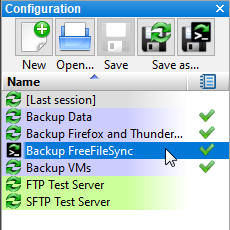 รันการสิงโครไนซ์บางส่วนเฉพาะสำหรับไฟล์ที่เลือกอยู่ในขณะนี้:
รันการสิงโครไนซ์บางส่วนเฉพาะสำหรับไฟล์ที่เลือกอยู่ในขณะนี้: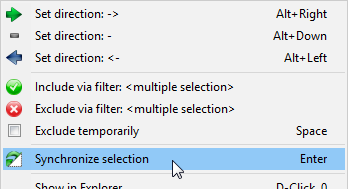
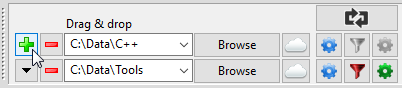 เริ่มการสิงโครไนซ์โดยตรงโดยไม่ต้องคลิกที่เปรียบเทียบก่อน:
เริ่มการสิงโครไนซ์โดยตรงโดยไม่ต้องคลิกที่เปรียบเทียบก่อน: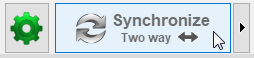 คลิกที่พื้นที่ว่างและกดปุ่มเมาส์เพื่อเลื่อนหน้าต่าง:
คลิกที่พื้นที่ว่างและกดปุ่มเมาส์เพื่อเลื่อนหน้าต่าง: เปิดการกำหนดค่ากลุ่มเพื่อแก้ไขผ่านเมนูบริบทของ Windows Explorer:
เปิดการกำหนดค่ากลุ่มเพื่อแก้ไขผ่านเมนูบริบทของ Windows Explorer: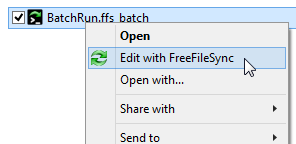 ลากและวางโฟลเดอร์สองโฟลเดอร์พร้อมกันจาก Windows Explorer เพื่อเติมคู่โฟลเดอร์พร้อมๆ กันในครั้งเดียว:
ลากและวางโฟลเดอร์สองโฟลเดอร์พร้อมกันจาก Windows Explorer เพื่อเติมคู่โฟลเดอร์พร้อมๆ กันในครั้งเดียว: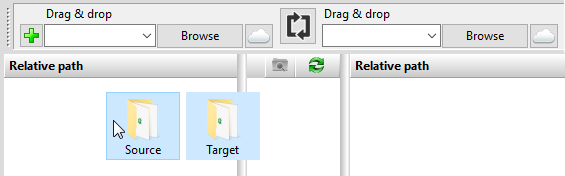 คัดลอกไฟล์ที่เลือกบนกล่องโต้ตอบหลักไปยังโฟลเดอร์อื่น ๆ เพื่อประหยัด "diff" ดังนั้น
คัดลอกไฟล์ที่เลือกบนกล่องโต้ตอบหลักไปยังโฟลเดอร์อื่น ๆ เพื่อประหยัด "diff" ดังนั้น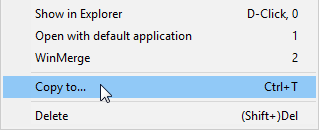 ใช้ชื่อ томแทนที่อักษรตัวหนังสือที่ระบุหน่วยความจำเช่น C: D: เป็นต้น
ใช้ชื่อ томแทนที่อักษรตัวหนังสือที่ระบุหน่วยความจำเช่น C: D: เป็นต้น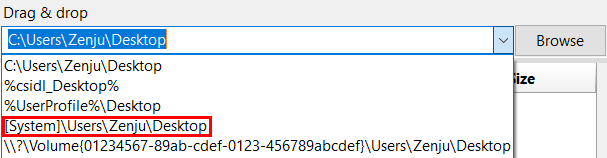 แสดงไอคอนขนาดตัวอย่างผ่านเมนูบริบทของหัวคอลัมน์:
แสดงไอคอนขนาดตัวอย่างผ่านเมนูบริบทของหัวคอลัมน์: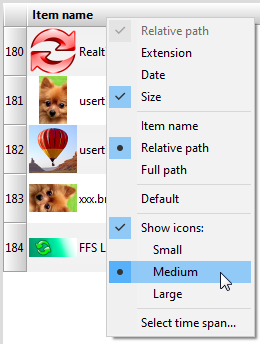 บันทึกการเลือกกรองมุมมองปัจจุบันเป็นค่าเริ่มต้น:
บันทึกการเลือกกรองมุมมองปัจจุบันเป็นค่าเริ่มต้น: ลบการตั้งค่าท้องถิ่นจากคู่โฟลเดอร์แต่ละรายการ:
ลบการตั้งค่าท้องถิ่นจากคู่โฟลเดอร์แต่ละรายการ: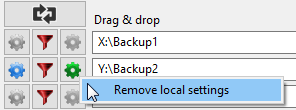 ลบเส้นทางที่หมดอายุจากรายการแบบดรอปโฟลเดอร์โดยใช้การวางเมาส์และปุ่ม Delete:
ลบเส้นทางที่หมดอายุจากรายการแบบดรอปโฟลเดอร์โดยใช้การวางเมาส์และปุ่ม Delete: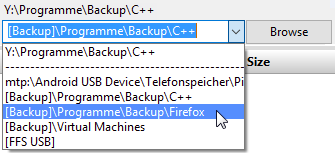 เลือกช่วงเวลา สำหรับไฟล์ที่จะรวม โดยผ่านเมนูบริบทคอลัมน์วันที่:
เลือกช่วงเวลา สำหรับไฟล์ที่จะรวม โดยผ่านเมนูบริบทคอลัมน์วันที่: คลิกคู่ที่ตัวแปรการเปรียบเทียบและการ синโครไนซ์เพื่อยืนยันกล่องโต้ตอบ:
คลิกคู่ที่ตัวแปรการเปรียบเทียบและการ синโครไนซ์เพื่อยืนยันกล่องโต้ตอบ: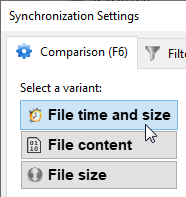
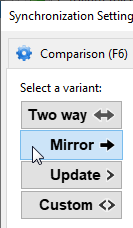 เลือกหลายไฟล์พร้อมกันแล้วเปลี่ยนชื่อทั้งหมดพร้อม ๆ กัน (ผ่านเมนูคอนเท็กซ์หรือปุ่ม F2):
เลือกหลายไฟล์พร้อมกันแล้วเปลี่ยนชื่อทั้งหมดพร้อม ๆ กัน (ผ่านเมนูคอนเท็กซ์หรือปุ่ม F2):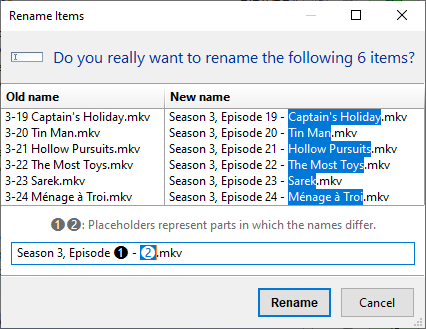
คำแนะนำและเทคนิค
เปลี่ยนการตั้งค่าด้วยการคลิกเมาส์เพียงครั้งเดียว: กดและถือปุ่มเมาส์ขวาไว้จนกว่ามีเมนูบริบทแสดงขึ้น แล้วปล่อยเมื่ออยู่เหนือการเลือก: